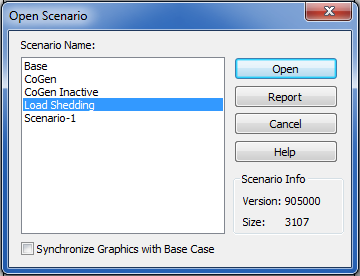
Figura 1: Abra Cuadro de Diálogo de Escenario
Para abrir un escenario existente, haga clic en Administrador de Escenario > Abre Escenario (Scenario Mgr > Open Scenario). El cuadro de diálogo Abre Escenario (Open Scenario) muestra una lista de los escenarios previamente almacenados. Seleccione un escenario y haga clic en Abre (Open) para ejecutar la macro del escenario y actualizar el diagrama-unifilar.
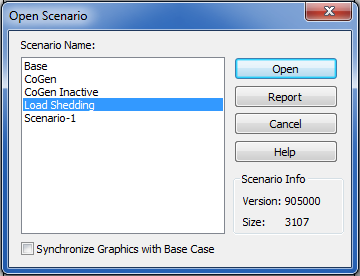
Figura 1: Abra Cuadro de Diálogo de Escenario
Este cuadro de diálogo incluye las siguientes opciones:
Abre (Open): Abre el escenario seleccionado.
Informe (Report): Crea un informe para el escenario seleccionado. El informe contiene información sobre cuál elemento es diferente del caso base. Ver abajo.
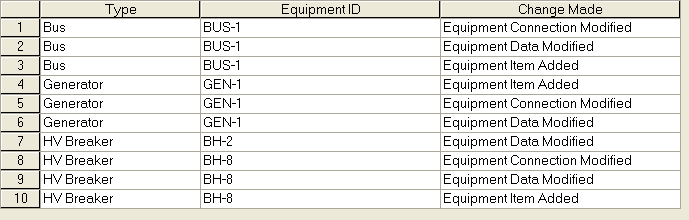
Figura 2: Ejemplo de Informe
Cancela (Cancel): Cierra el cuadro de diálogo.
Ayuda (Help): Abre el sistema de ayuda.
Sincroniza Gráficos con el Caso Base (Synchronize Graphics with Base Case): Si selecciona esta casilla de verificación, EasyPower ignora el movimiento de cualquier grupo, el arrastre de elementos, y así sucesivamente, en el escenario, y deja a todo el equipo en el mismo lugar como en el caso base actual. EasyPower realiza todos los cambios de datos (como los factores de escala de carga y los estados Prendido/Apagado de interruptores automáticos) y agrega equipo nuevo o elimina equipo. La intención de esta opción es para ser una posible válvula de seguridad en caso de elementos de equipo de caso base fueron posteriormente agregados o trasladados encima de elementos nuevos de equipo o trasladados.
Información de Escenario (Scenario Info): Proporciona información sobre la versión de EasyPower que creó el escenario y el tamaño de las macros almacenadas en el escenario. La información que se muestra pertenece al escenario resaltado en el diálogo.
Importante: Cambios en el caso base potencialmente pueden invalidar algunos cambios de escenario. Por ejemplo:
- Eliminación del motor "M-1" en el caso base inválida el paso en un escenario que indica cambiar el factor de escala del motor "M-1" a 60%.
- Mover grupos de elementos en el caso base en la misma ubicación del diagrama-unifilar donde un escenario se agrega deja los dos grupos de elementos de equipo superpuestos en el otro. La selección de la casilla de verificación Sincroniza Gráficos con el Caso Base (Synchronize Graphics with Base Case) al abrir el escenario ayuda a evitar este problema.
| Administrador de Escenarios | |
| Para Abrir un Nuevo Escenario |

|